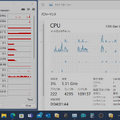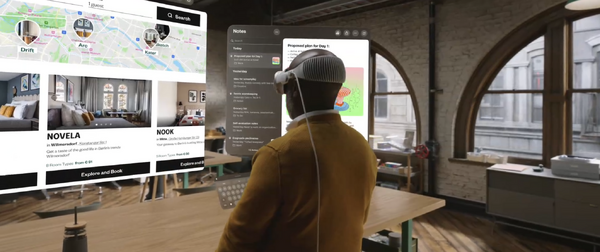とあるメディアからの依頼で、Elgatoから発売されているパーソナルユーザー向けのプロンプター「Prompter」を評価したのだが、これがとてもユニークな製品で便利だった。

その後、評価期間が終了し、製品をメーカーに返却することになったわけだが、筆者は、その日から「あのプロンプターの使い勝手を身近なモノで再現できないか」と思うようになる。
さすがに、Elgato Prompterほどの完成度には到達できないまでも、「プロンプターの真似事」みたいなことが可能ではないかと、思慮を巡らせた結果、到達したのが「ツイ廃モニター」(用語解説は後述)の活用だ。
ということで、本連載、今回のネタは「ツイ廃モニター」を、"疑似"プロンプターとして活用するお話になる。
プロンプターとは何か?
プロンプターとは、簡単に言えば「しゃべり文句の原稿を、カメラ目線に配置して表示することができる装置」になる。
プロンプターを活用すれば、話し手の目線を上げて、必然的に正面に向かせることができるので、しゃべっている顔の表情を、比較的、自然な雰囲気でカメラや聴衆の方に向かせられるわけだ。
便利そうなプロンプターではあるが、一般PCユーザーが導入する装置でもないような気がするだろう。
しかし「ゲーム実況配信」ということになると、そうでもないのだ。
ゲーム実況配信では、配信を見てくれている視聴者からのコメントがリアルタイムで送られてくる。ゲーム実況配信では、ゲームに関するおしゃべりだけでなく、視聴者からのコメントへ反応していくのも楽しみの1つなのだが、通常は、そうしたコメントを、プレイしているゲーム映像を表示しているディスプレイモニターとは別のモニター画面や、場合によっては配信状態(オンエア)チェック用に用意したノートPCやスマホやタブレットなどの携帯端末の画面でチェックすることが多い。そう、カメラ目線からずれた方向にある別画面を覗き込んでしまうことになるのだ。
▲プロンプターの「あり」と「なし」ではチャットの読み上げ時の視聴者との距離感が結構違ってくる【Elgato Prompterのプロモーション映像より】
そこで、もし、そのコメント欄(チャット画面)を小型モニターに表示し、この近くに実況者を捉えているWebカメラを設置すれば、コメント欄を読むときには“ほぼ”カメラ目線となるので視聴者との距離感が近くなることが期待できるのではないか。
つまり、こうした使い方をすれば小型モニターを疑似プロンプターにできるかも。
筆者はそう考えたのである。
ツイ廃モニターとは何か?
実は、そんな疑似プロンプターにちょうどよさそうな小型ディスプレイのジャンルが存在する。
それが「ツイ廃モニター」と呼ばれるジャンルの製品だ。
ツイ廃とは「ツイッター廃人」の略語。日常生活に支障が出るほどにTwitter(現X)を高頻度にチェックする超ヘビーユーザーのことを、その狂気と情熱に対し尊敬の念を込めてと呼ぶのだ。
そして「ツイ廃モニター」とは、そうした「ツイ廃」勢がスレッドチェックに活用するのに便利なモニターと言う意味の新造語で、秋葉原ラジオデパートShigezone店長が「ツイ廃専用液晶」として発明したと伝えられている。
と、ここで、現在、発売されている「ツイ廃モニター」の種類を「解像度×画面サイズ」の組み合わせでまとめた表を作成したので上の写真欄に示す。
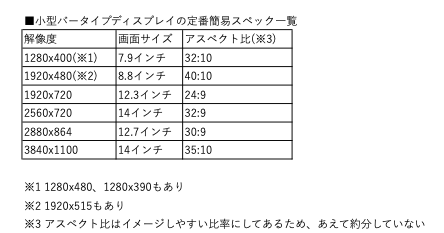
▲ツイ廃モニターのスペック早見表。 実際の検索エンジンを使っての製品探しでは「2880x864 バータイプ」のような感じで「【解像度】 バータイプ」のキーワードで検索するといい。いろいろと見つかるはずだ
結論から言うと、ITPROTECHの「LCD14HCV-IPSW」を選択した。
では、なぜ筆者が、LCD14HCV-IPSWを選んだのか。
解像度的には、上表に示したような「解像度×画面サイズ」の組み合わせになっており、当然、解像度や画面サイズの値が小さいほど安価な製品となっている。
この表を参照して貰いながら、昨今のツイ廃モニターの製品事情を軽く整理してみたい。
「価格重視」で製品を選ぶならば、1280×400ピクセルから1920×720ピクセルあたりのモデルを選ぶべきなのだろう。前者は安いものだと7000円台から、後者は1万2000円前後から存在する。このあたりのモデルは画面サイズ10インチ未満のモノが多い。
wisecoco 7.9インチ 1280x400ピクセルモデル
・製品名無し
・タッチ非対応
・実勢価格7000円前後
¥7,300
(価格・在庫状況は記事公開時点のものです)
wisecoco 8.8インチ 1920x480ピクセルモデル
・製品名無し
・タッチ非対応
・実勢価格1万2000円前後
¥11,299
(価格・在庫状況は記事公開時点のものです)
Jhcztrk 12.3インチ 1920x720ピクセルモデル
・製品名無し
・タッチ対応
・実勢価格1万5000円前後
個人的には、1920×720ピクセルのモデルは、2024年春時点においては、解像度と価格のバランスの取れた製品という印象を持つ。
「解像度重視」であれば、2560×720ピクセル、3840×1100ピクセルのモデルがよさそうだ。このタイプは価格は少し上がり、2万円台前半から3万円台中盤あたりの価格帯となる。
Wisecoco 14インチ 2560x720ピクセルモデル
・製品名無し
・タッチ対応
・実勢価格2万5000円前後
https://amzn.to/3QluGvI
Pomya 12.7インチ 2880x864ピクセルモデル
・製品名無し
・タッチ非対応
・実勢価格2万8000円前後
¥26,985
(価格・在庫状況は記事公開時点のものです)
ITPROTECH 14インチ 3840×1100ピクセル
・製品名「LCD14HCV-IPSW」
・タッチ非対応
・実勢価格2万5000円前後
「価格重視」で選ぶか、「解像度重視」で選ぶか…でツイ廃モニターの製品選びの基本方針が決まりそうだが、これに加えて、最近の「ツイ廃モニター」の流行の特殊機能「タッチ操作」対応かどうかで選ぶ人も多そうだ。
タッチ操作対応モデルは、タッチ操作非対応のモデルに対しては、2000円~3千円ほど高くなる傾向にある。
タッチ操作は、メインモニターからツイ廃モニターに対して、マウスカーソルを持って行きにくい環境下、使いにくい状況下において、ツイ廃モニター側のスクロール操作などをしたいときには威力を発揮しそうではある。
筆者は、この表中、最も解像度が高い3840×1100ピクセル解像度の液晶パネルを採用する、14インチ画面サイズのITPROTECH「LCD14HCV-IPSW」を選んだ。
なお、「LCD14HCV-IPSW」はタッチ操作には未対応である。筆者は、今回のツイ廃モニター選びに際しては「情報表示のみに徹した使い方」を想定していたので、タッチ操作非対応は特に気にしていない。
ITPROTECH「LCD14HCV-IPSW」はツイ廃モニターとしてどうなの?
「LCD14HCV-IPSW」は、4月下旬に約2万3000円で購入。軽く、この「LCD14HCV-IPSW」の素性について見ていくとしよう。
なお、商品箱開封から実際の動作テストまでの流れは、筆者のYouTubeでまとめてもいるので、よかったら参考にして欲しい。
▲ITPROTECH「LCD14HCV-IPSW」の開封から動作テストまでをまとめた筆者のYouTubeライブ映像。ライブ最後の方では、「LCD14HCV-IPSW」の画面でゲームもプレイ!
また、「LCD14HCV-IPSW」の取扱説明書はこちらからダウンロードが可能だ。

▲商品には両面テープで本体に組み付ける折りたたみスタンドと、チルト機能を備えたやや大きめなスタンドの両方が付属する。大きめなこのスタンドの底面には卓上スタンドや三脚固定用のネジ穴がないのが残念だった
まず、接続性から。
入力系統は3系統あり、HDMI端子×1、DisplayPort(DP) Alternateに対応したUSB-C端子×1、そしてVGA(Dsub15ピン)端子×1というラインアップ。VGA端子は、パッケージ付属のmicroUSB端子/VGA端子変換ケーブルを活用して接続する方式。「今さらVGA端子?」という意見もありそうだが、おそらくクラシックな産業用機械との接続を想定したモノなのだと思う。
特筆すべきなのが、上記接続端子の2入力を同時表示できる2画面表示機能を有しているところ。複数のPC、ゲーム機、携帯端末から映像を入力する頻度の高い筆者にとってはとてもありがたかった。筆者の実験では、HDMIとDPの2入力を左右に並べてPBP表示ができることを確認している。VGA入力が、この2画面表示に仲間入りさせることが出来るかについては、機材の都合もあって確認出来ていない。
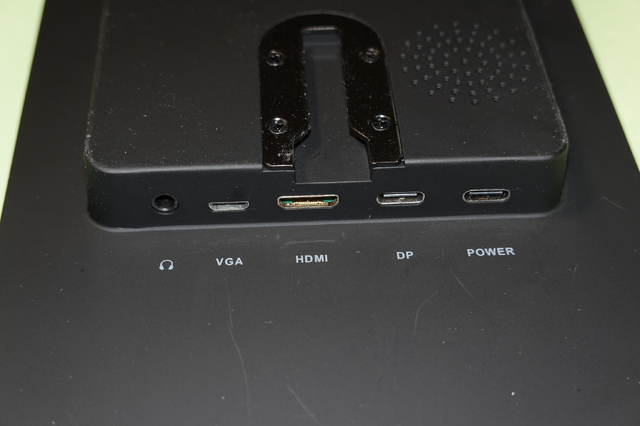
▲接続端子ラインアップ

▲ちょっと操作感にクセのあるOSBメニュー操作ボタン

▲世にも珍しいmicroUSB/VGAケーブルが付属
それと、本機の背面左右には"おまけ"っぽい小型ステレオスピーカーが搭載されているのだが、その音質は思ったより高音質だった。「LCD14HCV-IPSW」単体で、動画やゲームの音が出ているか……のチェックができるのもありがたい。

▲サイズは幅358×高さ125×奥20mm

▲背面にはステレオスピーカーを搭載。左と下にある2つの「切り欠き」は、専用スタンドと、縦画面状態、横画面状態のそれぞれで合体させるためのモノ
画質についても、想像よりも優秀だった。
以下にカラースペクトラムを示すが、中堅クラスの高画質液晶モニターとよく似たものとなっていた。

▲ゲームを表示させてみたが、入力遅延は皆無。表示画質も良好。音が聞こえるのもいい
赤色のピークスペクトルの形状に二重のトゲが見られることから、KSF蛍光体を用いている可能性が高い。KSF蛍光体とは、ケイフッ化カリウム(K2SiF6)を主成分とした赤色蛍光体で、スペクトル幅の狭い、高純度な赤色を得られるのが特徴だ。
最近は、上級な広色域モデルは量子ドットに移行してしまったが、中堅クラスのデザイナー向け液晶モニターでは未だに採用例は多い。画質がまともなのも納得である。
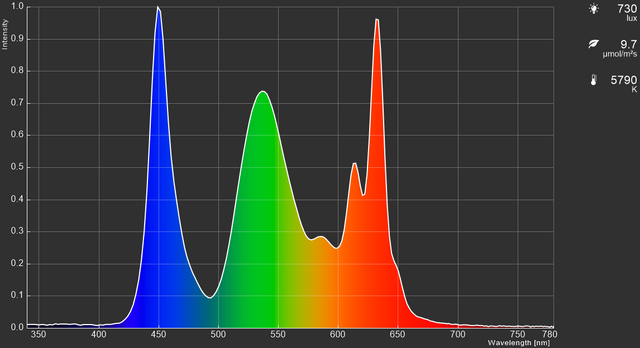
▲安価な製品ではあるが、赤のピークスペクトルが鋭いので発色はそれなりには良好
本機は光沢タイプのIPS型液晶パネルを採用しているので、室内情景の映り込みを気にする人には向かないかもしれない。ただ、多くの画質重視の液晶テレビが光沢パネルを率先している採用しているのは、表示面のフォーカス感を重んじ、拡散光を抑えるため。実際、光沢パネルを採用するLCD14HCV-IPSWは、迷光の影響が少なく、コントラスト感は優秀であった。
最後に、いつも大画面☆マニアで計測している入力遅延の計測を行ったので、それらについても言及しておこう。
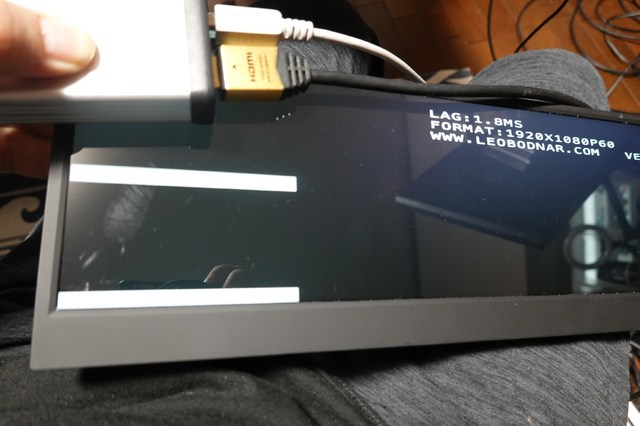
▲入力遅延をラグテスターで計測。結果は1.8msという、ゲーミングモニター並みの低遅延となった
入力遅延は上の写真でも示しているように1920x1080/60Hzで1.8ms。なお、3840x1100/60Hzでは計測ができなかったが、理屈上、入力遅延は1.8msに準じた値になるはずである。
疑似プロンプターとして使ってみる
実際には、そこそこ試行錯誤したが、疑似プロンプターとして筆者は以下のようなスタイルでLCD14HCV-IPSWを設置した。
まず、LCD14HCV-IPSW本体をカメラプレートの先端に設置し、このカメラプレートを市販の卓上スタンドの頂上に固定。ゲーミングモニターの上辺の中央から少しだけLCD14HCV-IPSWがせり出すような感じで設置した。
なお、カメラプレートとLCD14HCV-IPSW本体の組み付けに際しては、商品パッケージに付属しているスタンドは使わず、市販のVESAアダプタ「VESA de mucho」( https://amzn.to/4djfCIF )を活用した。これは、付属スタンドに、外部スタンドを固定するためのネジ穴が開いていなかったためだ。

▲筆者が購入したVESAアダプタ「VESA de mucho」(写真左)は、ネジ穴がマイクスタンド用の5/8インチサイズだったので、一緒に三脚用ネジ穴に変換するアダプタも一緒に購入した(写真右)
そして、LCD14HCV-IPSWの直上に、筆者の顔面を捉えるように角度調整をしたWebカメラを設置。
設置してしまえば後は簡単。
WebカメラとLCD14HCV-IPSWを両方、配信PCに繋いで使うだけ。
設置状態を写真に収めたのが下になる。

▲ウルトラワイド対応ゲームの「HiFi-Rush」を、LGのアスペクト比32:9のウルトラワイドゲーミングモニター「49GR85DC-B」に表示させ、さらに同時に「LCD14HCV-IPSW」にも表示させた状態

▲ゲーミングモニターの中央上部に設置したLCD14HCV-IPSWの、さらに上にWebカメラを設置。疑似プロンプター……とたいそうなことを言ってはいるが、やっていることは「ただそれだけのこと」である。

▲卓上スタンドにカメラプレートを付けて、「LCD14HCV-IPSW」の設置位置を画面中央側にオフセットさせている
筆者はYouTubeでゲーム実況をやっているので、これまでの配信と異なる手順となるのは、LCD14HCV-IPSWにYouTubeのチャットウィンドウを全画面表示させることくらい。
実際に、この「LCD14HCV-IPSWででっち上げた疑似プロンプター」を用いてゲーム実況をしてみたが、チャットを読み上げるときは、これまでよりはカメラ目線となっていた。
今回の疑似プロンプターの効果に対する反響は、筆者の配信の視聴者達から特に何もないのだが(笑)、まあ、筆者にとっては、カメラ目線になることよりは、ゲーム実況配信中にも、ゲーミングモニターから大きく視線をそらさずにチャット画面をチェックできることに強い便利さを感じたので、総じて、個人的にはこのLCD14HCV-IPSWベースの疑似プロンプターには満足している(笑)

▲LCD14HCV-IPSWを横画面にして構成した疑似プロンプターの運用イメージ

▲LCD14HCV-IPSWを縦画面にして構成した疑似プロンプターの運用イメージ
▲LCD14HCV-IPSWを横画面にして構成した疑似プロンプターを活用して実際にゲーム実況をしている様子
現状、筆者は、この疑似プロンプターを、主に、視聴者からのコメント表示用に活用しているが、最近では、「ここにゲームの攻略サイトを表示しておく使い方もありかも」と思い始めている。というのも、ゲーム実況中、取得の難しいレアアイテム探しをしているときに、別端末の画面で攻略サイトを見ると、どうしても伏せ目がちとなってしまうからだ。
その他、PCゲーミングであれば、そのゲームのフレームレート表示や、そのゲーミングCPUやGPUの負荷率などのステータス画面をここに表示するのもありかもしれない。
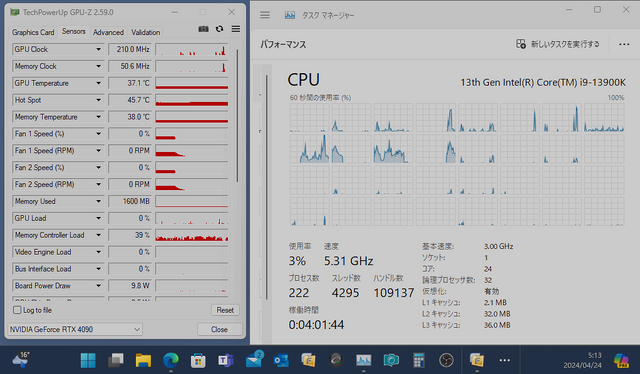
▲常時チェックしておきたいPCステータス画面をゲーム中に表示しておくのもありかも?
「ウルトラワイドなのに小さい」という、独特なフォームファクターを採用する、こうした、いわゆる「ツイ廃モニター」製品は、ユーザーのアイデア次第で、いろんな使い方ができそうだ。
ツイ廃モニターの面白い活用方法を行っている人がいたら是非、教えてほしい。